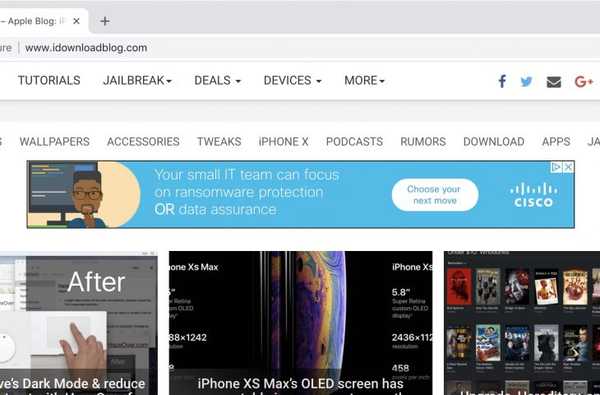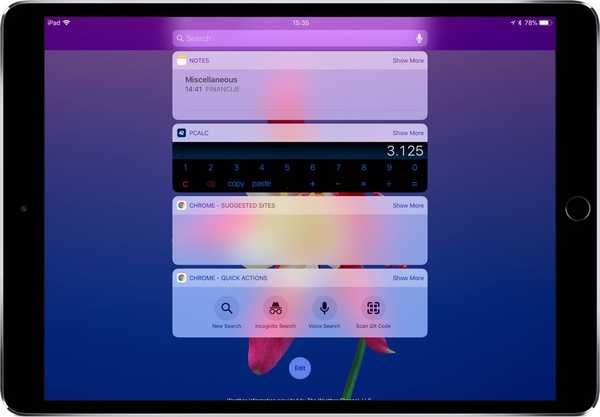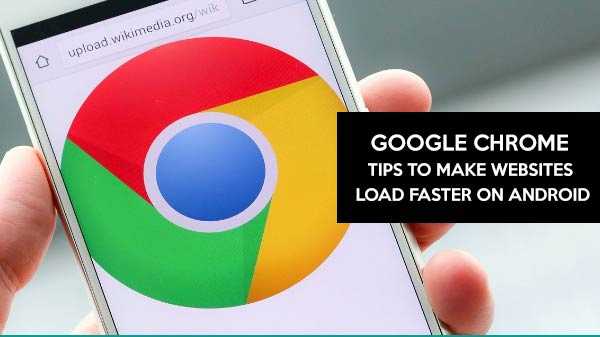
Google Chrome ist einer der schnellsten Internetbrowser, die für ihre Geschwindigkeit und Datenschutzbestimmungen bekannt sind. Dieser Webbrowser wird hauptsächlich in Android- und Windows-Betriebssystemen verwendet. In manchen Fällen mangelt es dem schnellsten Browser an Geschwindigkeit. Der Grund kann eine hohe RAM-Auslastung sein. Befolgen Sie diese Schritte, um Google wieder auf seine Geschwindigkeit zu bringen.
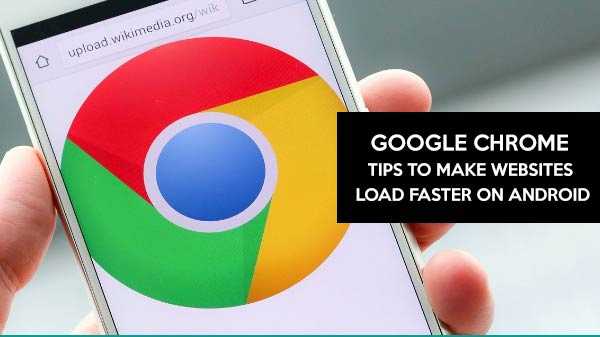
• Chrome-Erweiterungen verwalten
Geben Sie im Chrome-Suchfeld chrome / extensions ein. Wenn Ihr RAM wenig Speicherplatz hat, löschen Sie die nicht benötigten Erweiterungen. Es wird empfohlen, weniger als 4 Erweiterungen beizubehalten. Und dann starte Chrome neu.
• Einstellungsverwaltung
Klicken Sie auf die drei Punkte in der rechten oberen Ecke, nachdem Sie die Einstellungen vorgenommen haben. Wenn Sie Themen installiert haben, deaktivieren Sie diese, nachdem Sie zu Darstellung gewechselt haben. Deaktivieren Sie dann die Seite mit der Schaltfläche "Startseite anzeigen" und wählen Sie die Seite wie Facebook aus. com und löschen Sie die Cache-Dateien, Browserdaten und Cookies.
• Chrom hängen
Wählen Sie Umschalt + Esc, um den Google Chrome-Task-Manager zu öffnen. Der aktuell vom Chrome verwendete Prozess wird angezeigt. Wählen Sie den Endprozess für unnötige Arbeitsprozesse aus. Überprüfen Sie auch die Erweiterungen und die Speichernutzung. Wenn sie viel Speicher benötigen, deaktivieren oder löschen Sie sie, wie im ersten Schritt erläutert.
• Chrome Flag Einstellungen
Möglicherweise stürzt Ihr Chrome-Browser ab, da sich die Einstellungen im Beta-Modus befinden. Mach dir darüber keine Sorgen, denn dein Chrom kann leicht wiederhergestellt werden. Es ist besser, das Risiko einzugehen, als sich zu entschuldigen.
1. Geben Sie Chrome / flag in die Suchleiste ein, nachdem Sie Chrome geöffnet haben
2. Es werden viele versteckte Einstellungen geöffnet
3. Durchsuchen Sie die Option nach maximalen Kacheln für den Interessenbereich Mac, Windows, Linux, Chrome OS, Android
4. Der Anfangswert von Ram ist der Standardwert. Die Werte sollten maximal 256 oder 512 sein.
5. Klicken Sie abschließend auf die Schaltfläche Neu starten. Genießen Sie jetzt Ihr schnelleres Web.
• Verschiedene Einstellungen
Halten Sie Ihr Chrome immer auf dem neuesten Stand. Erweiterungen wie Internet Speed Booster, Web Boost usw. können verwendet werden, um die Geschwindigkeit zu erhöhen. Erstellen Sie Verknüpfungen auf Ihrem Hauptbildschirm. Auf diese Weise kann schneller darauf zugegriffen werden.
• Datensparmodus ein
Wenn Sie den Datenspeicher einschalten, werden die Daten komprimiert an den Google-Server gesendet. Dies reduziert den Datenverbrauch und beschleunigt das Surfen.